Si vous utilisez Outlook avec l'add-in Signitic, il est possible que vous constatiez la disparition soudaine du complément.
Ce phénomène est généralement lié à :
un dysfonctionnement des compléments Outlook,
ou une erreur lors de l’ouverture de l’application Outlook.
 Pour vérifier que le problème vient bien de l’application locale et non de votre configuration, vous pouvez tester l'affichage de votre signature depuis la version Web d’Outlook.
Pour vérifier que le problème vient bien de l’application locale et non de votre configuration, vous pouvez tester l'affichage de votre signature depuis la version Web d’Outlook.
Voici quelques solutions pour vous.
 Fermer les instances Outlook ouvertes en double
Fermer les instances Outlook ouvertes en doubleIl arrive que plusieurs fenêtres Outlook soient lancées simultanément, souvent à cause d’un ralentissement ou de clics répétés. Cela peut perturber le chargement des compléments.
Ouvrez la boîte de dialogue Exécuter sur votre ordinateur :
Appuyez sur Windows + R.
Tapez l’une des commandes suivantes selon votre version :
tskill outlook (version classique),
tskill olk (New Outlook).
Appuyez sur Entrée.
 Cela forcera la fermeture complète d’Outlook et permettra un redémarrage propre. Ensuite, relancez Outlook : le complément Signitic devrait réapparaître.
Cela forcera la fermeture complète d’Outlook et permettra un redémarrage propre. Ensuite, relancez Outlook : le complément Signitic devrait réapparaître.
 Vider les caches de votre application Outlook
Vider les caches de votre application OutlookDans certains cas il sera nécessaire de vider les caches de votre application et ceci n'est pas chose simple. Mais nous allons tout vous expliquer.
1. Fermez Outlook.
2. Ouvrez la boîte de dialogue « Exécuter » en appuyant sur la touche Windows + R.
3. Tapez « %LOCALAPPDATA%\Microsoft\Office\16.0\Wef » (remplacez « 16.0 » par la version d'Outlook que vous avez installée) et appuyez sur Entrée.
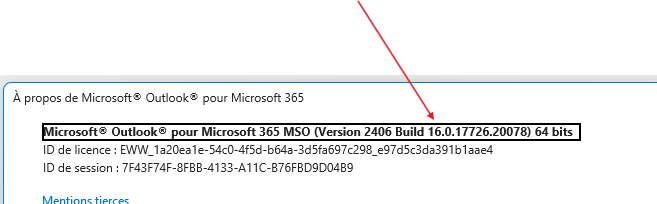
4. Sélectionnez tous les fichiers et dossiers du dossier « Wef » et supprimez-les.

5. Ouvrez Outlook.
L'application devrait être vidée des caches concernant les compléments.
 Si le problème persiste
Si le problème persiste Il se peut que la réactivation du complément prenne un peu de temps. Si malgré ces manipulations Signitic ne réapparaît pas, contactez notre équipe support : nous vous accompagnerons étape par étape.
Il se peut que la réactivation du complément prenne un peu de temps. Si malgré ces manipulations Signitic ne réapparaît pas, contactez notre équipe support : nous vous accompagnerons étape par étape.